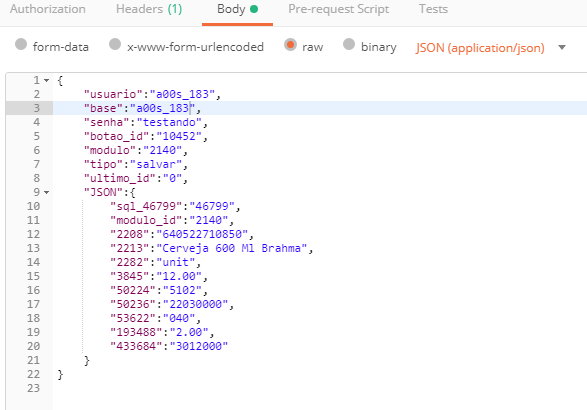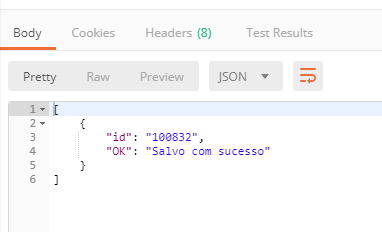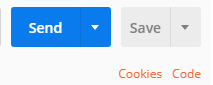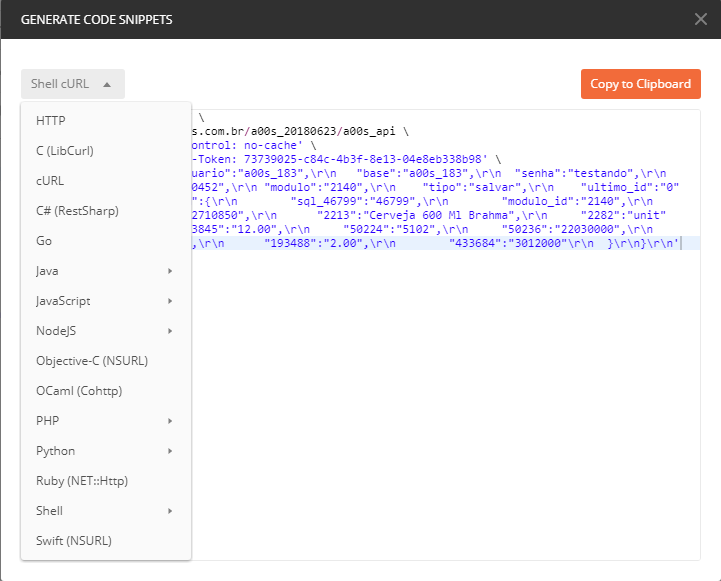A4.1 - Cadastrando um produto no a00s por JSON_
Exemplo do JSON de cadastro:
{
"usuario":"a00s_183",
"base":"a00s_183",
"senha":"testando",
"botao_id":"10452",
"modulo":"2140",
"tipo":"salvar",
"ultimo_id":"0",
"JSON":{
"sql_46799":"46799",
"modulo_id":"2140",
"2208":"640522710850",
"2213":"Cerveja 600 Ml Brahma",
"2282":"unit",
"3845":"12.00",
"50224":"5102",
"50236":"22030000",
"53622":"040",
"193488":"2.00",
"433684":"3012000"
}
}
Explicando a estrutura:
usuario - Usuário da base com permissão para inserção;
base - Base na qual será criado;
senha - Senha da base;
botao_id - Botão responsável por criar gravar o produto;
modulo - ID do módulo de produtos;
tipo - Ação que será executada;
ultimo_id - Para criação de um novo item, deverá ser sempre 0, se for para atualizar um item, então deverá ser o ID do item a ser atualizado;
sql_46799 - Constante, para criar o sequencial;
modulo_id - Igual ao módulo;
Itens do Json:
2208 |
Código de Barras |
2213 |
Nome do produto |
2282 |
Unidade |
3845 |
Venda |
50224 |
CFOP Venda |
50236 |
NCM |
53622 |
CST Venda |
193488 |
Custo |
433684 |
CEST |
Para teste, utilizamos e recomendamos o uso do Postman, que permite o envio do JSON e também mostra exemplo de uso em diversas linguagens, como Java, JavaScript, bash, entre outras.
Para utilizar o Postman, basta instalar ele, e após o início, insira a URL do sistema, exemplo no dia de hoje, {+}https://www.a00s.com.br/a00s_20180623/a00s_api+ e utilizar o modo POST para transmissão do arquivo:
Para saber qual a URL deve ser utilizada:
Enviar requisição usando: POST
Url https://login.a00s.com/a00slogin-2018/login
Conteúdo a ser enviado:
Campo |
Descrição |
Tipo |
Exemplo |
Email do usuario |
varchar |
teste@a00s.com |
Formato em Json :
{"email":"teste@a00s.com"}
Retorno Sera :
{
"65797": "308",
"100000": "Inadimplente",
"
": "teste@a00s.com",
"371269": "teste@a00s.com",
"371275": null,
"471690": null,
"597752": "A00s 1",
"597818": "{+}https://www.a00s.com.br+"
"ulr_final": "https://aoos.com.br/a00s_20180623/a00s_api"
}
Feito isto, nas opções de baixo, clique em Body e depois em raw, altere no final da segunda linha, altere para JSON(application/json)
Feito isso, cole ou crie o seu JSON no campo de texto:
e após, clique em , ao lado da URL.
Se tudo ocorrer como deve, ele irá imprimir um resultado no campo de texto abaixo do JSON:
Neste caso do exemplo, o novo produto foi adicionado e o seu ID é 100832.
Para ver os exemplos de uso em outras linguagens, clique em CODE, próximo ao botão SEND:
Após isso, irá abrir um popup com exemplos de uso:
Clique no combo superior esquerdo e escolha a linguagem preferida para ver o exemplo de uso.
Mais informações e dúvidas enviar email para suporte@a00s.com